
Главная страница Случайная страница
Разделы сайта
АвтомобилиАстрономияБиологияГеографияДом и садДругие языкиДругоеИнформатикаИсторияКультураЛитератураЛогикаМатематикаМедицинаМеталлургияМеханикаОбразованиеОхрана трудаПедагогикаПолитикаПравоПсихологияРелигияРиторикаСоциологияСпортСтроительствоТехнологияТуризмФизикаФилософияФинансыХимияЧерчениеЭкологияЭкономикаЭлектроника
Методика виконання роботи
|
|
- Створіть новий документ і збережіть його у свою робочу папку.
- Зайдіть у редактор формул, вибравши команду Вставка → Обьект, а потім вкладку Создание, виберіть Microsoft Equation 3.0 або з панелі інструментів кнопку
 .
.
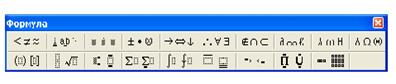
Мал.3. Панель інструментів редактора формул
Потім:
- у вікні редагування формул виберіть шаблон а) з нижнього рядку панелі інструментів (див. мал.3) і встановіть в ньому курсор;
- у вікні, що з’явилося, введіть необхідні розміри матриці, тобто число рядків – 4, число стовпців – 1;
- установіть курсор у перше поле і введіть символ – x;
- виберіть шаблон для набору індексів, перемістіть в нього курсор та введіть там символ – 1;
- заповніть таким же чином друге, четверте поле;
- у третьому полі виберіть символ з верхнього рядку панелі інструментів ….
- Перемістіть курсор за дужку, що закривається, і з клавіатури введіть знак =, установіть шаблон дріб, і з клавіатури введіть – 1 і D.
- Щоб створити матрицю, використайте наступний алгоритм:
- виберіть Microsoft Equation 3.0;
- у вікні редагування формул виберіть шаблон для набору матриць мал.3, і у вікні, що з’явилося, введіть необхідні розміри матриці, тобто число рядків – 4, число стовпців – 4;
- установіть курсор у перше поле й наберіть символ  ;
;
- Таким чином заповніть інші поля матриці, але, щоб полегшити собі роботу, скористайтеся можливістю копіювання. Для цього виділіть потрібну область і скопіюйте її в буфер обміну клавішами. Далі потрібно просто змінити значення.
Частину формули, що залишилася, заповніть самі.
|
|
